Win11对于很多用户来说还是一个陌生的系统,对操作不是很熟悉。比如有的Win11用户打开home功能发现没用,就想关掉,但是不知道怎么关掉。所以今天小编就教大家如何在Win11中关闭家庭功能,很简单。
解决方案:
1、打开run (Win+R),并输入services.msc命令,按ok或enter,即可打开服务。
 2,服务窗口,查找并选择家庭组提供程序服务项目。
2,服务窗口,查找并选择家庭组提供程序服务项目。
 3.右键单击服务项目,并在打开的菜单项中选择属性。
3.右键单击服务项目,并在打开的菜单项中选择属性。
 4.在家庭组提供程序的“属性”(本地计算机)窗口中,单击“停止”以停止服务。
4.在家庭组提供程序的“属性”(本地计算机)窗口中,单击“停止”以停止服务。
 5.然后,单击启动类型下拉按钮,并在打开下拉项目中,选择禁用的菜单项。
5.然后,单击启动类型下拉按钮,并在打开下拉项目中,选择禁用的菜单项。
 6,使用相同的方法,只需禁用家庭组侦听器服务项,这样我们就完全禁用了Win10家庭组功能。
6,使用相同的方法,只需禁用家庭组侦听器服务项,这样我们就完全禁用了Win10家庭组功能。

 小白号
小白号












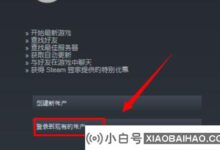



评论前必须登录!
注册